Son zamanlarda Facebook tuhaf görünmeye başladı. Siteyi masaüstü tarayıcıma (Google Chrome) yüklediğimde, işler garip görünüyordu. Bağlantılar doğru yerlerde değildi, düğmeler ve yazı tipleri farklı görünüyordu, vb.
İlk önce bunların daha çok ağın tasarımı olan "iyileştirmeler" olup olmadığını merak ettim, bu da rastgele zamanlarda ortaya çıkıyor. Ancak, hayır - daha yakından bakıldığında, bir şey açıkça ortaya çıktı. Yenilendim, Chrome'u kapattım ve yeniden açtım ... aynı sonuç.
Sorun Giderme 101'i çalıştığım için, bir sonraki adım Facebook'u başka bir tarayıcıya yüklemek oldu. Lo bakalım, Internet Explorer’da normal görünüyordu. Açıkçası sorun Chrome'da ortaya çıktı.
Tamam, ama bu konuda ne yapmalı? Tarayıcıyı kaldırın ve yeniden yükleyin? Bu kadar sert bir şey yok: Düzeltme, tarayıcının önbelleğini temizlemekti, hangi nedenle olursa olsun biraz bozulmuştu, bu nedenle korkak Facebook düzeni. Bu olabilir ve diğer siteleri de etkileyebilir. Alt satır: Bir sayfa bir şekilde "doğru" görünmüyorsa, tarayıcınızın önbelleğini silmek sorunu iyi çözebilir.
Gerçekten, önbelleği temizledikten sonra Facebook normale döndü. Tüm çizgilerin silindiğinden emin olmak için bir Etch-A-Sketch'ı sallamak gibi bir şey. İşte çoğu tarayıcıda önbelleği temizleme.
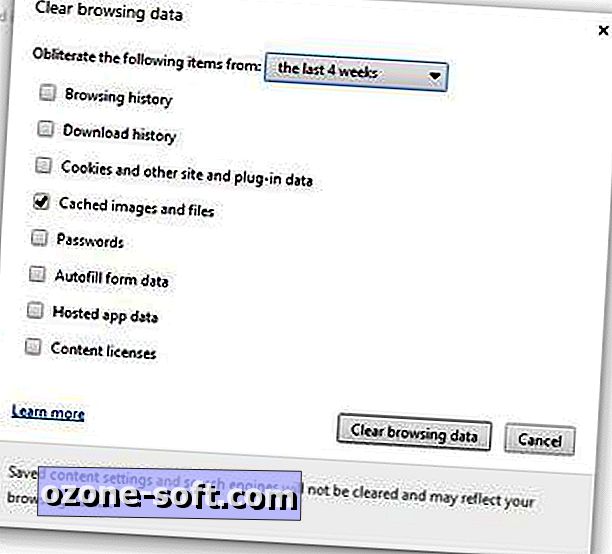
Krom
Tarama Verilerini Temizle penceresini açmak için Ctrl-Shift-Del tuşlarına basın. Yalnızca "önbelleğe alınmış görüntüler ve dosyalar" seçeneğini işaretleyin ve ardından Tarama Verilerini Temizle'yi tıklayın. Şimdi Chrome'u kapatın ve yeniden başlatın.
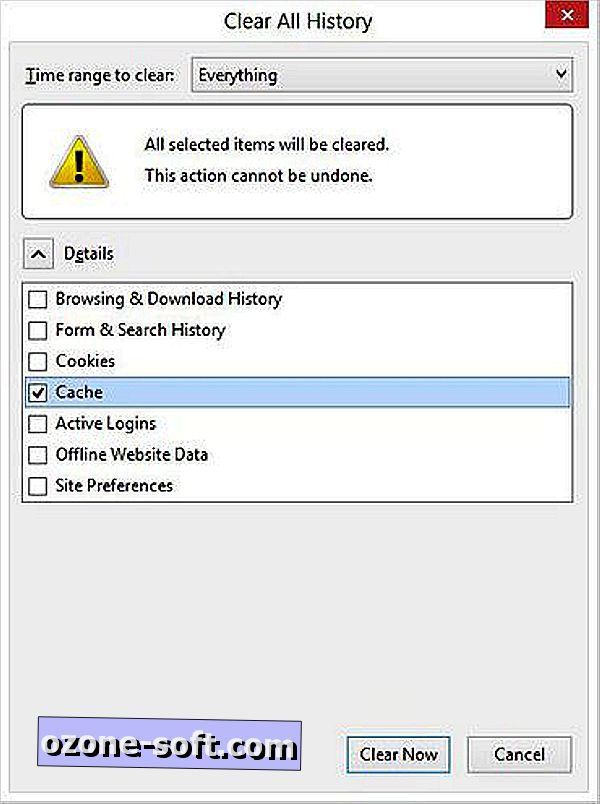
Firefox
Son Geçmişi Temizle penceresini açmak için Ctrl-Shift-Del tuşlarına basın. "Temizlenecek zaman aralığı" seçeneğini "Her şey" olarak ayarlayın ve ardından Ayrıntılar okunu tıklayın. Yalnızca Önbellek seçildiğinden emin olun, ardından Şimdi Temizle'yi tıklayın. Firefox'u kapatın ve yeniden başlatın.
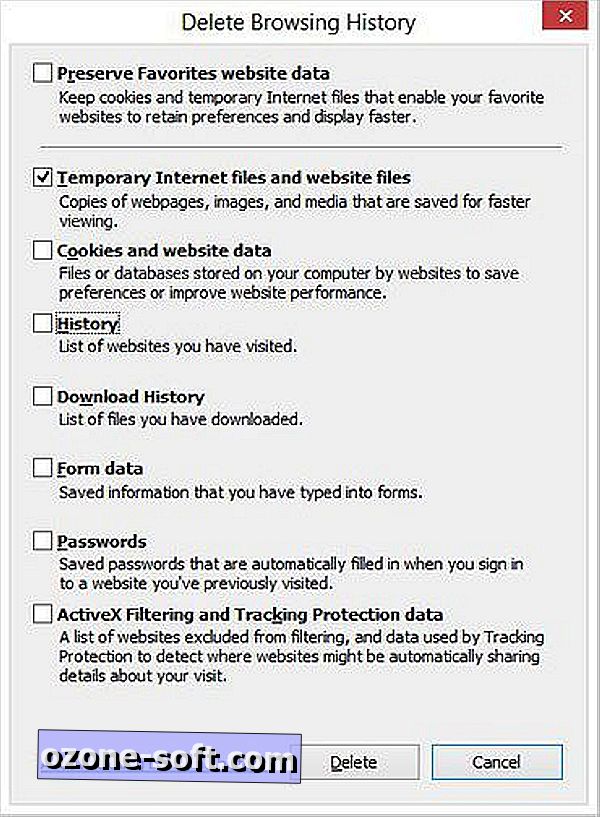
Internet Explorer
Gözatma Geçmişini Sil penceresini açmak için Ctrl-Shift-Del tuşlarına basın. Yalnızca "Geçici İnternet dosyaları ve web sitesi dosyaları" seçeneğini işaretleyin ve ardından Sil düğmesine tıklayın. Şimdi Internet Explorer'ı kapatın ve yeniden başlatın.











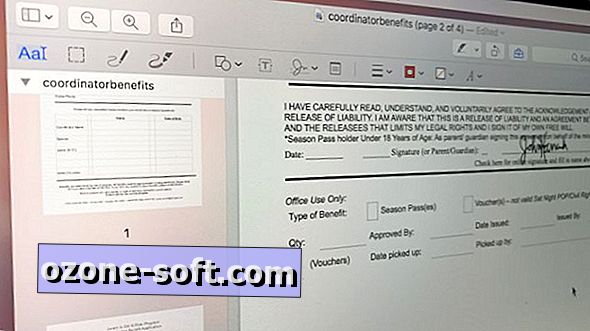

Yorumunuzu Bırakın